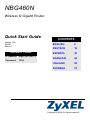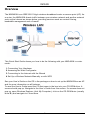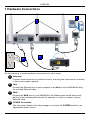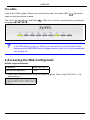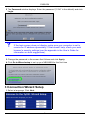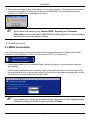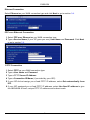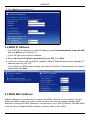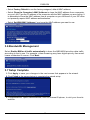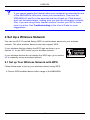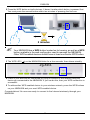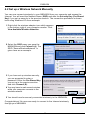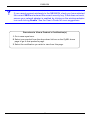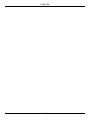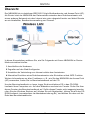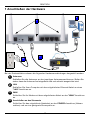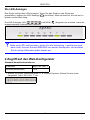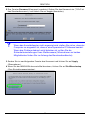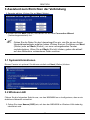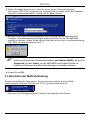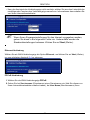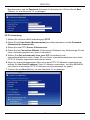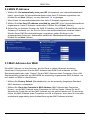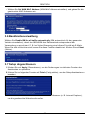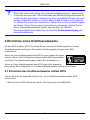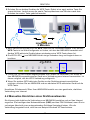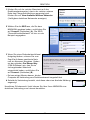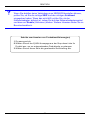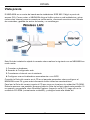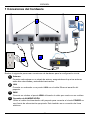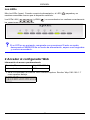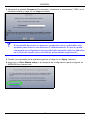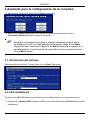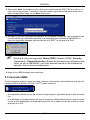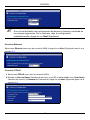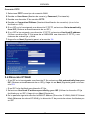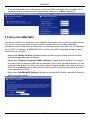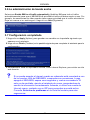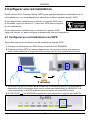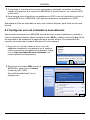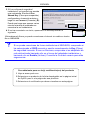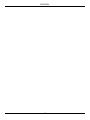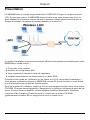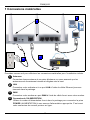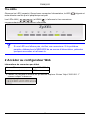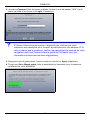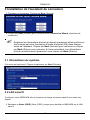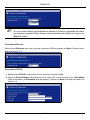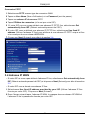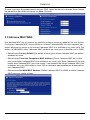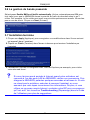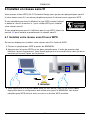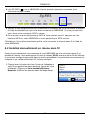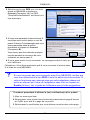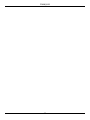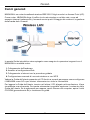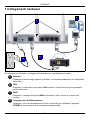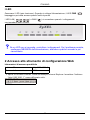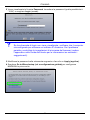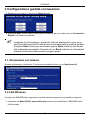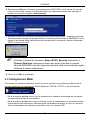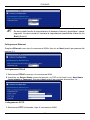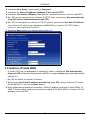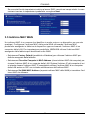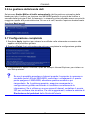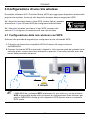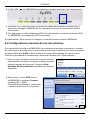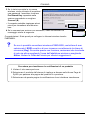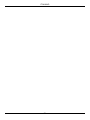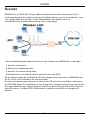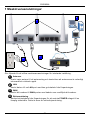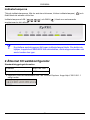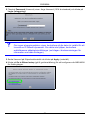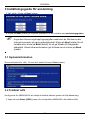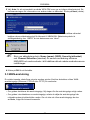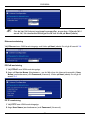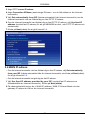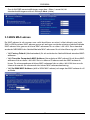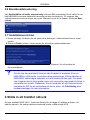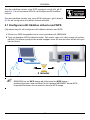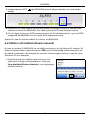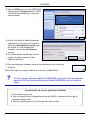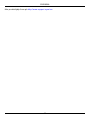ZyXEL Communications NBG460N Manuale utente
- Categoria
- Router
- Tipo
- Manuale utente
Questo manuale è adatto anche per
La pagina si sta caricando...
La pagina si sta caricando...
La pagina si sta caricando...
La pagina si sta caricando...
La pagina si sta caricando...
La pagina si sta caricando...
La pagina si sta caricando...
La pagina si sta caricando...
La pagina si sta caricando...
La pagina si sta caricando...
La pagina si sta caricando...
La pagina si sta caricando...
La pagina si sta caricando...

ENGLISH
15
La pagina si sta caricando...
La pagina si sta caricando...
La pagina si sta caricando...
La pagina si sta caricando...
La pagina si sta caricando...
La pagina si sta caricando...
La pagina si sta caricando...
La pagina si sta caricando...
La pagina si sta caricando...
La pagina si sta caricando...
La pagina si sta caricando...
La pagina si sta caricando...
La pagina si sta caricando...
La pagina si sta caricando...
La pagina si sta caricando...
La pagina si sta caricando...
La pagina si sta caricando...
La pagina si sta caricando...
La pagina si sta caricando...
La pagina si sta caricando...
La pagina si sta caricando...
La pagina si sta caricando...
La pagina si sta caricando...
La pagina si sta caricando...
La pagina si sta caricando...
La pagina si sta caricando...
La pagina si sta caricando...

ESPAÑOL
43
La pagina si sta caricando...
La pagina si sta caricando...
La pagina si sta caricando...
La pagina si sta caricando...
La pagina si sta caricando...
La pagina si sta caricando...
La pagina si sta caricando...
La pagina si sta caricando...
La pagina si sta caricando...
La pagina si sta caricando...
La pagina si sta caricando...
La pagina si sta caricando...
La pagina si sta caricando...

FRANÇAIS
57

ITALIANO
58
Cenni generali
NBG460N è un router broadband wireless IEEE 802.11b/g/n nonché un Access Point (AP).
Come router, NBG460N dirige il traffico tra la rete wireless e un'altra rete, come ad
esempio Internet (vedere sotto), fornendo servizi quali il filtraggio dei contenuti, la gestione
della banda dati e firewall.
In questa Guida introduttiva viene spiegato come eseguire le operazioni seguenti con il
NBG460N in modalità router:
1 Collegamento dell'hardware
2 Accesso al configuratore Web
3 Collegamento a Internet con la procedura guidata
4 Configurazione manuale di una rete wireless o con WPS
Vedere la Guida dell'utente presente sul CD fornito a corredo per sapere come configurare
il NBG460N come AP e per ulteriori informazioni su tutte le funzionalità.
Per leggere la Guida dell'utente, inserire nel lettore il CD allegato nella confezione. Viene
visualizzata una schermata. Da questa schermata è possibile esplorare il contenuto della
Guida dell'utente. Se la schermata non appare, aprire Risorse del computer, aprire l'unità
CD-ROM (generalmente D:) e localizzare la guida.
ITALIANO

ITALIANO
59
1 Collegamenti hardware
Di seguito sono illustrati i collegamenti hardware per l'installazione iniziale.
Antenne
Collegare le antenne agli appositi connettori, avvitandole saldamente e rivolgendole
verso l'alto.
LAN
Collegare il computer a una porta LAN tramite il cavo Ethernet giallo presente
nella confezione.
WAN
Collegare il modem alla porta WAN utilizzando il cavo fornito a corredo del
modem.
Collegamento dell'alimentazione
Utilizzare il cavo di alimentazione fornito a corredo per collegare l'ingresso
POWER a una sorgente di alimentazione appropriata.
Internet
1
4
2
3
1
2
3
4

ITALIANO
60
I LED
Osservare i LED (spie luminose). Quando si collega l'alimentazione, il LED PWR ( )
lampeggia e poi resta acceso quando l'unità è pronta.
I LED LAN ( ) e WAN ( ) si accendono quando i collegamenti
corrispondenti sono corretti.
VSe un LED non si accende, controllare i collegamenti. Se il problema persiste,
scollegare NBG460N dall'alimentazione, attendere qualche secondo e poi
riaccenderlo.
2 Accesso allo strumento di configurazione Web
Informazioni di accesso predefinite
1 Aprire un browser Internet, come ad esempio Internet Explorer. Immettere l'indirizzo
“http://192.168.1.1” come raffigurato sotto.
Indirizzo IP http://192.168.1.1
Password di amministratore 1234

ITALIANO
61
2 Viene visualizzata la finestra Password. Immettere la password (quella predefinita è
“1234”) e scegliere Login (accedi).
V Se la schermata di login non viene visualizzata, verificare che il computer
sia configurato per ottenere un indirizzo IP dinamico. Se il problema
persiste, controllare le impostazioni di sicurezza del browser (vedere
l'appendice nella Guida dell'utente per le informazioni su entrambi i
suggerimenti).
3 Modificare la password nella schermata seguente e fare clic su Apply (applica).
4 Scegliere Go to Wizard setup (vai a configurazione guidata) per configurare
NBG460N la prima volta.

ITALIANO
62
3 Configurazione guidata connessione
1 Seleziona una lingua. Fare clic su Next (avanti).
2 Scegliere Next (avanti) nella schermata successiva per procedere con la Connection
Wizard (connessione guidata).
" Immettere le informazioni e i parametri Internet esattamente come sono
stati forniti dal proprio ISP nelle diverse schermate della procedura guidata.
Scegliere Next (avanti) per continuare oppure Back (indietro) per tornare
alla schermata precedente. Facendo clic su Back (indietro) le informazioni
presenti nella schermata corrente vengono perse.
3.1 Informazioni sul sistema
Questa schermata è opzionale. È unicamente possibile fare clic su Next (avanti).
3.2 LAN Wireless
Configurare NBG460N per supportare una rete wireless seguendo la procedura seguente
1 Immettere un Name (SSID, nome della rete) univoco per identificare il NBG460N sulla
LAN wireless.
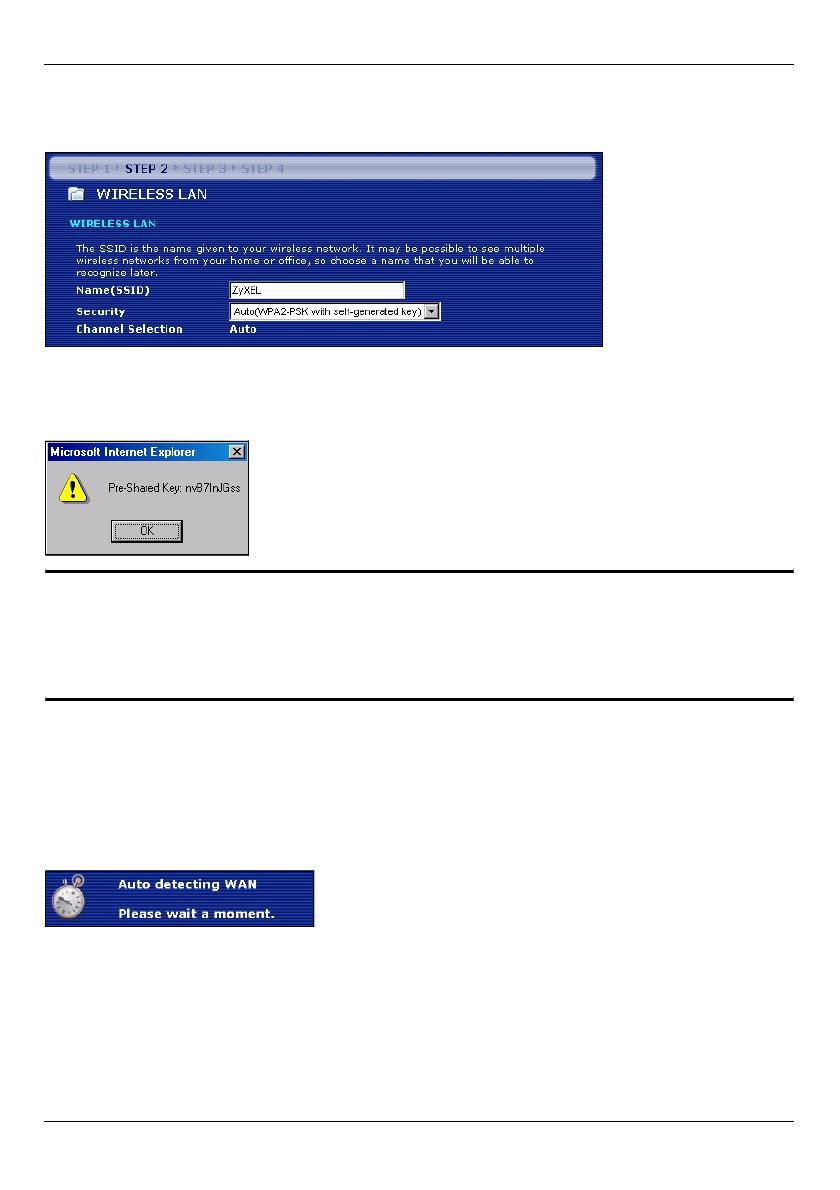
ITALIANO
63
2 Selezionare Auto per utilizzare automaticamente WPA-PSK, che fornisce un elevato
livello di sicurezza. Vedere la Guida dell'utente per informazioni sulle altre tipologie di
sistemi di sicurezza. Scegliere Next (avanti).
3 Annotare la chiave di sicurezza visualizzata nella schermata popup. I computer sulla rete
wireless avranno bisogno di questa chiave di sicurezza per accedere al NBG460N. Per la
chiave di sicurezza viene fatta distinzione tra maiuscole e minuscole, quindi ad esempio
"BCD" è diverso da "bcd".
" Annotare la chiave di sicurezza, Name (SSID), Security (sicurezza) e
Channel Selection (selezione canale) per poterli utilizzare in seguito
affinché NBG460N e gli altri dispositivi presenti nella rete wireless possano
utilizzare le stesse impostazion.
4 Fare clic su OK per continuare.
3.3 Collegamento WAN
Può essere necessario attendere qualche minuto mentre la procedura guidata tenta di
rilevare quale tipo di connessione WAN (Ethernet, PPPoE o PPTP) si sta utilizzando.
• Se la procedura guidata rileva il tipo di connessione, attenersi alla procedura che segue
corrispondente al tipo di connessione.
• Se la procedura guidata non riesce a rilevare un tipo di connessione, è necessario selezi-
onare questo dato dall'elenco a discesa nella schermata che segue. Se non si conosce il
tipo di connessione da utilizzare, controllare i dati con il proprio ISP.

ITALIANO
64
" Se sono state fornite le impostazioni di accesso Internet, immettere i campi
seguenti. In caso contrario, lasciare le impostazioni predefinite e fare clic su
Next (Avanti).
Collegamento Ethernet
Scegliere Ethernet come tipo di connessione WAN e fare clic su Next (avanti) per passare alla
sezione 3.4.
Collegamento PPPoE
1 Selezionare PPPoE come tipo di connessione WAN.
2 Immettere un Service Name (nome del servizio, se l'ISP ne ha fornito uno), User Name
(nome utente) e Password. Scegliere Next (avanti) per passare alla sezione 3.4.
Collegamento PPTP
1 Selezionare PPTP utilizzando il tipo di connessione WAN.

ITALIANO
65
2 Immettere User Name (nome utente) e Password.
3 Immettere un Server IP Address (indirizzo IP del server) PPTP.
4 Immettere Connection ID/Name (identificativo connessione/nome, se forniti dall'ISP).
5 Se l'ISP non ha assegnato un indirizzo IP PPTP fisso, selezionare Get automatically
from ISP (ottieni automaticamente dall'ISP).
6 Se l'ISP ha assegnato un indirizzo IP PPTP statico, selezionare Use fixed IP address
(usa indirizzo IP statico) per assegnare a NBG460N un indirizzo IP PPTP statico
univoco e una maschera di subnet.
7 Scegliere Next (avanti) per passare alla sezione 3.4.
3.4 Indirizzo IP della WAN
• If yourSe l'ISP non ha assegnato un indirizzo IP statico, selezionare Get automatically
from your ISP (ottieni automaticamente dall'ISP) e scegliere Next (avanti) per passare alla
sezione 3.5.
• Se l'ISP ha fornito un indirizzo IP statico:
1 Selezionare Use fixed IP address provided by your ISP (utilizza indirizzo IP statico
fornito dall'ISP). Fare clic su Next (avanti).
2 Nella schermata successiva immettere il WAN IP address (indirizzo IP della WAN), la
WAN IP Subnet Mask (maschera di subnet relativa all'IP della WAN) e l'indirizzo IP del
gateway forniti dall'ISP.

ITALIANO
66
Se sono stati fornite impostazioni relative al server DNS, inserirle nei campi relativi. In caso
contrario lasciare le impostazioni predefinite e scegliere Next.
3.5 Indirizzo MAC WAN
Un indirizzo MAC è un numero che identifica in modo univoco un dispositivo su una rete
qualsiasi. Configurare l'indirizzo MAC della porta WAN utilizzando l'indirizzo MAC
predefinito assegnato in fabbrica al dispositivo oppure clonando l'indirizzo MAC di un
computer della LAN. Per impostazione predefinita, NBG460N utilizza l'indirizzo MAC
assegnato dalla fabbrica per identificarsi sulla WAN.
• Selezionare Factory Default (predefinito di fabbrica) per utilizzare l'indirizzo MAC pre-
definito assegnato dalla fabbrica.
• Selezionare Clone the Computer’s MAC Address (clona indirizzo MAC del computer) per
clonare l'indirizzo MAC di un computer della LAN. Digitare l'indirizzo IP del computer di cui
si intende clonare l'indirizzo MAC. È consigliabile clonare l'indirizzo MAC di un computer
della LAN anche se l'ISP non richiede autenticazione dell'indirizzo MAC.
• Selezionare Set WAN MAC Address (imposta indirizzo MAC della WAN) e immettere l'ind-
irizzo MAC da utilizzare.

ITALIANO
67
3.6 La gestione della banda dati
Selezionare Enable BM for all traffic automatically (abilita gestione automatica della
banda per tutto il traffico) per lasciare che NBG460N gestisca le priorità del traffico a
seconda della tipologia di dati. Ad esempio, lo streaming video potrebbe avere una priorità
maggiore rispetto alla posta elettronica. Se non si è certi, lasciare l'opzione deselezionata.
Scegliere Next (avanti).
3.7 Configurazione completata
1 Scegliere Apply (applica) per salvare le modifiche nella schermata successiva che
appare nella procedura guidata.
2 Scegliere Finish (fine) nella schermata sotto per completare la configurazione guidata.
3 Congratulazioni! Aprire il browser, quale ad esempio Internet Explorer, per visitare un
sito Web qualsiasi.
V Se non è possibile accedere a Internet quando il computer è connesso a
una delle porte LAN del NBG460N, controllare i collegamenti. A questo
punto spegnere il NBG460N, attendere qualche secondo e poi
riaccenderlo. Se il problema persiste, eseguire nuovamente la
configurazione guidata verificando in immettere correttamente le
informazioni. Se si utilizza un nuovo account Internet, contattare il proprio
ISP per verificare che sia attivo. Per altri suggerimenti, vedere la sezione di
Risoluzione dei problemi della Guida dell'utente.

ITALIANO
68
4 Configurazione di una rete wireless
È possibile utilizzare Wi-Fi Protected Setup (WPS) per aggiungere dispositivi wireless alla
propria rete wireless. Anche gli altri dispositivi wireless devono supportare WPS.
Se i dispositivi wireless hanno il logo WPS (vedere figura), passare
alla sezione 4.1 per utilizzare WPS per configurare la rete wireless.
Se i dispositivi wireless non hanno il logo WPS, passare alla
sezione 4.2 configurare la manualmente una rete wireless.
4.1 Configurazione della rete wireless con WPS
Attenersi alla procedura seguente per configurare la rete utilizzando WPS.
1 Collocare un dispositivo compatibile WPS all'interno del campo d'azione
dell'NBG460N.
2 Premere il pulsante WPS su entrambi i dispositivi. Non importa quale dei pulsanti viene
premuto prima, occorre solo fare attenzione a premere il secondo pulsante entro due
minuti dalla pressione del primo.
" L'NBG460N ha il pulsante WPS localizzato sul suo involucro, ma un pulsante
WPS è disponibile anche nello strumento di configurazione Web utilizzato per
gestire l'NBG460N. Anche gli altri dispositivi WPS devono avere un pulsante
WPS simile.
2 minuti

ITALIANO
69
3 Il LED WPS ( ) sull'NBG460N lampeggia per qualche secondo e poi resta acceso.
4 Verificare che i dispositivi siano connessi provando ad accedere a Internet da un
dispositivo collegato all'NBG460N. Se l'operazione riesce, la connessione WPS è
funzionante.
5 Per aggiungere un altro dispositivo WPS alla rete wireless, premere il pulsante WPS
sul NBG460N e sul dispositivo WPS successivo.
Congratulazioni. Siete pronti per collegarvi a Internet wireless tramite l'NBG460N.
4.2 Configurazione manuale di una rete wireless
È ora possibile connettersi all'NBG460N via connessione wireless e accedere a Internet.
Se nella sezione precedente si è configurata la sicurezza, a questo punto occorre disporre
del nome della rete (SSID) e della chiave di sicurezza Security Key. Di seguito viene
illustrata la procedura di connessione (utilizzando Windows XP come esempio).
1 Fare clic con il pulsante destro del mouse sull'icona
dell'adattatore wireless che appare in basso a destra
della schermata del computer. Scegliere View
Available Wireless Networks (visualizza reti wireless
disponibili).
2 Selezionare il nome SSID fornito
all'NBG460N e scegliere Connect
(connetti) (A). Il SSID
"SecureWirelessNetwork" presentato
in questo documento è un esempio.
A

ITALIANO
70
3 Se è stata impostata la sicurezza
wireless, viene richiesto di immettere
una password. Immettere la chiave
Pre-Shared Key impostata nella
sezione precedente e scegliere
Connect (B).
• Il computer potrebbe impiegare alcuni
minuti per connettersi alla rete wire-
less.
4 Se la connessione avviene con successo, viene visualizzato un
messaggio simile al seguente.
Congratulazioni. Siete pronti per collegarvi a Internet wireless tramite
l'NBG460N.
V Se non è possibile connettersi wireless all'NBG460N, controllare di aver
selezionato il SSID corretto e di aver immesso correttamente la chiave di
sicurezza (Key). Se anche questo non funziona, assicurarsi che la scheda
di rete sia attiva scegliendo l'icona dell'adattatore wireless e scegliendo
Attiva. Vedere la Guida dell'utente per ulteriori suggerimenti.
B
Procedura per visualizzare le certificazioni di un prodotto
1 Visitare il sito www.zyxel.com.
2 Selezionare il prodotto dall'elenco di riepilogo a discesa nella Home Page di
ZyXEL per passare alla pagina del prodotto in questione.
3 Selezionare da questa pagina la certificazione che si desidera visualizzare.

ITALIANO
71
La pagina si sta caricando...
La pagina si sta caricando...
La pagina si sta caricando...
La pagina si sta caricando...
La pagina si sta caricando...
La pagina si sta caricando...
La pagina si sta caricando...
La pagina si sta caricando...
La pagina si sta caricando...
La pagina si sta caricando...
La pagina si sta caricando...
La pagina si sta caricando...
La pagina si sta caricando...

SVENSKA
85
Mer produkthjälp finns på http://www.support.zyxel.se.
-
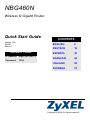 1
1
-
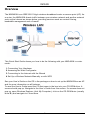 2
2
-
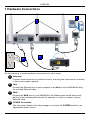 3
3
-
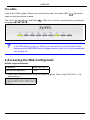 4
4
-
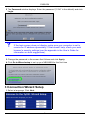 5
5
-
 6
6
-
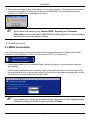 7
7
-
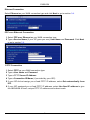 8
8
-
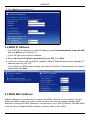 9
9
-
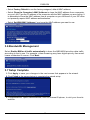 10
10
-
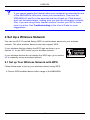 11
11
-
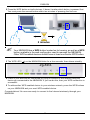 12
12
-
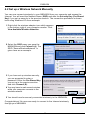 13
13
-
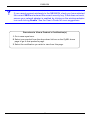 14
14
-
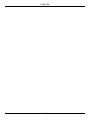 15
15
-
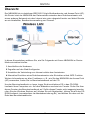 16
16
-
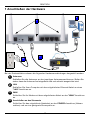 17
17
-
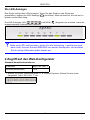 18
18
-
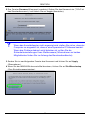 19
19
-
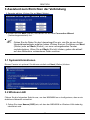 20
20
-
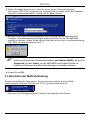 21
21
-
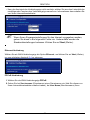 22
22
-
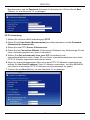 23
23
-
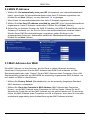 24
24
-
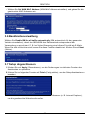 25
25
-
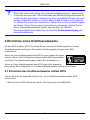 26
26
-
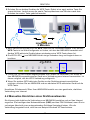 27
27
-
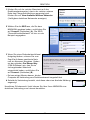 28
28
-
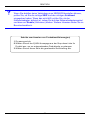 29
29
-
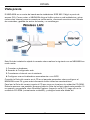 30
30
-
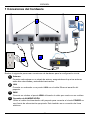 31
31
-
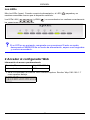 32
32
-
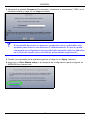 33
33
-
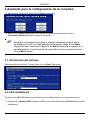 34
34
-
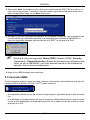 35
35
-
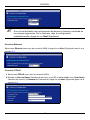 36
36
-
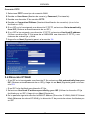 37
37
-
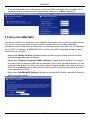 38
38
-
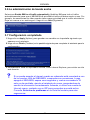 39
39
-
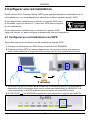 40
40
-
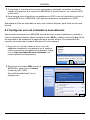 41
41
-
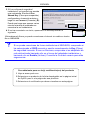 42
42
-
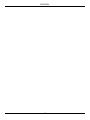 43
43
-
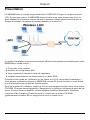 44
44
-
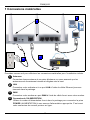 45
45
-
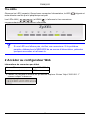 46
46
-
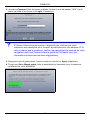 47
47
-
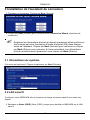 48
48
-
 49
49
-
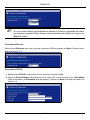 50
50
-
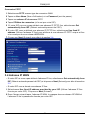 51
51
-
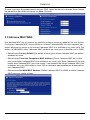 52
52
-
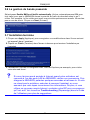 53
53
-
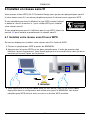 54
54
-
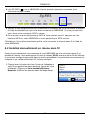 55
55
-
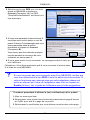 56
56
-
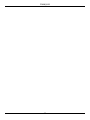 57
57
-
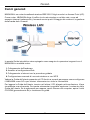 58
58
-
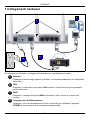 59
59
-
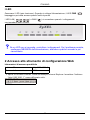 60
60
-
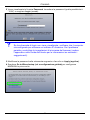 61
61
-
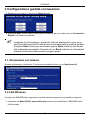 62
62
-
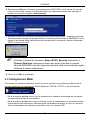 63
63
-
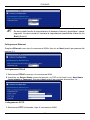 64
64
-
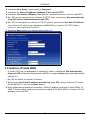 65
65
-
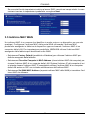 66
66
-
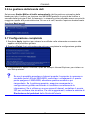 67
67
-
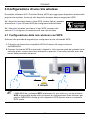 68
68
-
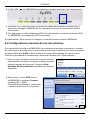 69
69
-
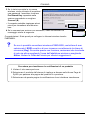 70
70
-
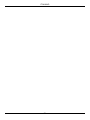 71
71
-
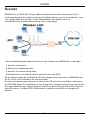 72
72
-
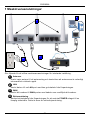 73
73
-
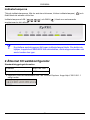 74
74
-
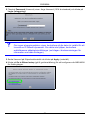 75
75
-
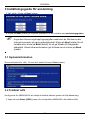 76
76
-
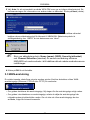 77
77
-
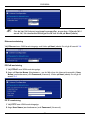 78
78
-
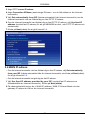 79
79
-
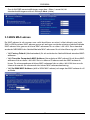 80
80
-
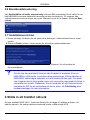 81
81
-
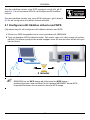 82
82
-
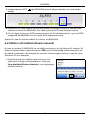 83
83
-
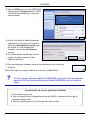 84
84
-
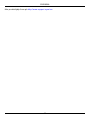 85
85
ZyXEL Communications NBG460N Manuale utente
- Categoria
- Router
- Tipo
- Manuale utente
- Questo manuale è adatto anche per
in altre lingue
Documenti correlati
-
ZyXEL HC-WXF990 Guida Rapida
-
ZyXEL P-336M - V1.0 Manuale del proprietario
-
ZyXEL NBG410W3G Manuale utente
-
ZyXEL NBG-318S Manuale utente
-
ZyXEL NBG4604 Manuale del proprietario
-
ZyXEL NBG4604 Manuale del proprietario
-
 ZyXEL Communications 1-P-320W Manuale utente
ZyXEL Communications 1-P-320W Manuale utente
-
ZyXEL NBG334W Manuale utente
-
ZyXEL NBG-318S Manuale del proprietario
-
ZyXEL NBG-417N Manuale del proprietario